1. 控制中心的控制
iOS 7的控制中心功能十分强大,它可以称得上是iOS 7中最好的新功能之一。但是问题是,当用户在进行游戏的时候,很有可能会由于误操作打开控制中心。
幸运的是,苹果允许用户在应用中禁用控制中心的打开手势。
打开设置——控制中心,然后找到“应用程序内访问”,关上后面的开关就完成了
2. 音量键自动对焦(仅iPhone 5s支持)
iPhone 5s添加了很多实用的功能,例如不点击屏幕便可以完成自动对焦。在用iPhone 5s进行拍摄的时候,用户只需轻点音量上键,就能够看到自动对焦框。
可惜的是,这个功能只能在iPhone5s上实现。使用iPhone5s的用户将能够获得更好的拍摄体验。
3. 连续拍摄功能(全设备支持)
这个功能不仅局限于iPhone5s,任何运行iOS 7的设备都能够使用这个功能。用户在拍摄的时候,持续按下音量上或音量下键,就可以进行连续拍摄。
在完成拍摄之后,用户可以在相机胶卷中选择想要保留的照片,并删除其他拍摄效果较差的照片。
4. 长按“.”键输入.com
用户在Safari中输入网址的时候,只需要长按“.”键,就能够直接输入“.com”。这无疑为用户带来了更大的方便。
5. 在iPad上快速调用所有格符号(此功能非IOS7开始才有)
在运行了iOS 7的iPad上,用户只需长按句号键,就能够快速调用所有格符号。
6. 预览信息和邮件
在运行iOS 7系统下,在信息和邮件界面,向右滑动某一条对话,就能够预览信息和邮件的内容。
另外,黑莓的Z10也有着类似的功能。
7.在iMessage内创建事件和日历
在iMessage内输入“周三晚上7点与Dan共进晚餐”这样的内容,iMessage会自动在“周三晚上7点”这几个字下面画上下划线。点击下划线内容,就能够轻松创建新的约会安排
8. 查看常去的地方
也许这个功能有点侵犯了人们的隐私,但是不介意隐私问题的话,这个功能还是很实用的。打开这个功能,需要点击设置—隐私—定位服务—系统服务—常去地点。
打开这个功能之后,用户就可以在地图应用中查看自己经常去的地方了
苹果日前在官网上推出了一个名为“iPhone Basics”(中国官网目前还未上线)的版块,主要提供一些关于iOS 7和iPhone的使用小贴士,用户可以通过该版块了解到iPhone和iOS 7的使用技巧。
以下为文章全文:
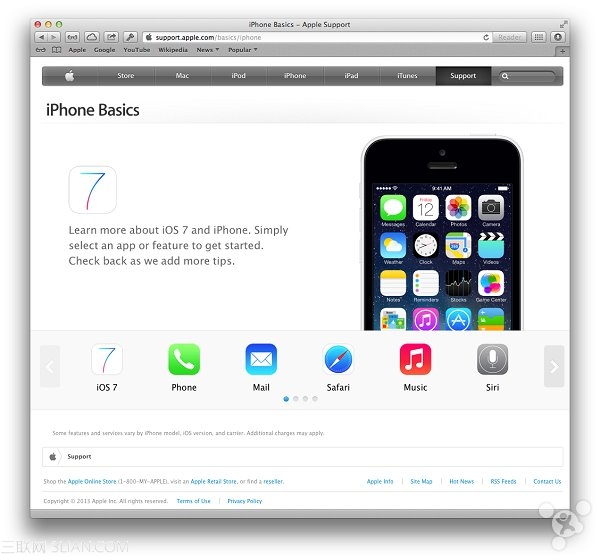
iOS 7正式版的发布已经有将近一个月的时间,为了能够让用户进一步了解这个经过重大改变的新系统,苹果日前在官网上推出了一个名为“iPhone Basics”(中国官网目前还未上线)的版块,主要提供一些关于iOS 7和iPhone的使用小贴士,用户(尤其是刚刚接触苹果产品的用户)可以通过该版块了解到iPhone和iOS 7的使用技巧。
除了iOS 7之外,苹果在新版块当中基本将iPhone的第一方应用程序列了出来,目前我们看到的有电话、邮件、Safari、音乐、Siri、iCloud、Find My iPhone、信息、日历、照片、相机、地图、itunes Store、App Store、通讯录、FaceTime、AirDrop、通知中心、控制中心、Wi-Fi、AirPrint、设置。
用户可以在新版块当中随意选项一个应用程序进行查看。对于iPhone老用户来说,苹果新推出的这一个版块自然是来自“火星”,但是随着iPhone 5s/iPhone 5c第二第三批上市时间的临近,苹果要考虑到新兴国家的新用户,因此这一次看似“火星”的举动也是必不可少的。


